Les moniteurs externes disposent de leurs propres commandes pour ajuster la clarté et le contraste. Les touches dédiées à la luminosité de votre clavier ne peuvent pas influencer l’intensité lumineuse d’un écran externe, que vous utilisiez un Mac ou un PC sous Windows 10. Cependant, il existe une solution : une application qui vous permet de contrôler la luminosité de ces écrans avec votre clavier. Voici comment procéder sur macOS.
Ajuster la luminosité de votre écran externe
Téléchargez puis installez ExternalDisplayBrightness. Cette application nécessite une autorisation d’accès spécifique. Une fois accordée, les préférences de l’application vous permettent de personnaliser les touches qui contrôleront la luminosité de vos écrans externes. Vous devez définir deux raccourcis clavier : un pour augmenter la luminosité et un autre pour la diminuer. Vous ne pouvez utiliser qu’une seule touche de fonction pour chaque action.
Après avoir configuré vos raccourcis, fermez la fenêtre de l’application (sans cliquer sur « Quitter »). L’application se cachera, sans laisser d’icône visible dans la barre de menu ou dans le Dock.
Lorsque vous pressez les touches que vous avez choisies, la luminosité de votre écran externe se modifie. Lors de nos tests, le changement de luminosité était visible à la fois sur l’écran et dans ses propres réglages. C’est le comportement normal de l’application. Vous verrez également le contrôle de la luminosité de macOS apparaître sur l’écran externe, ce qui facilite la gestion.
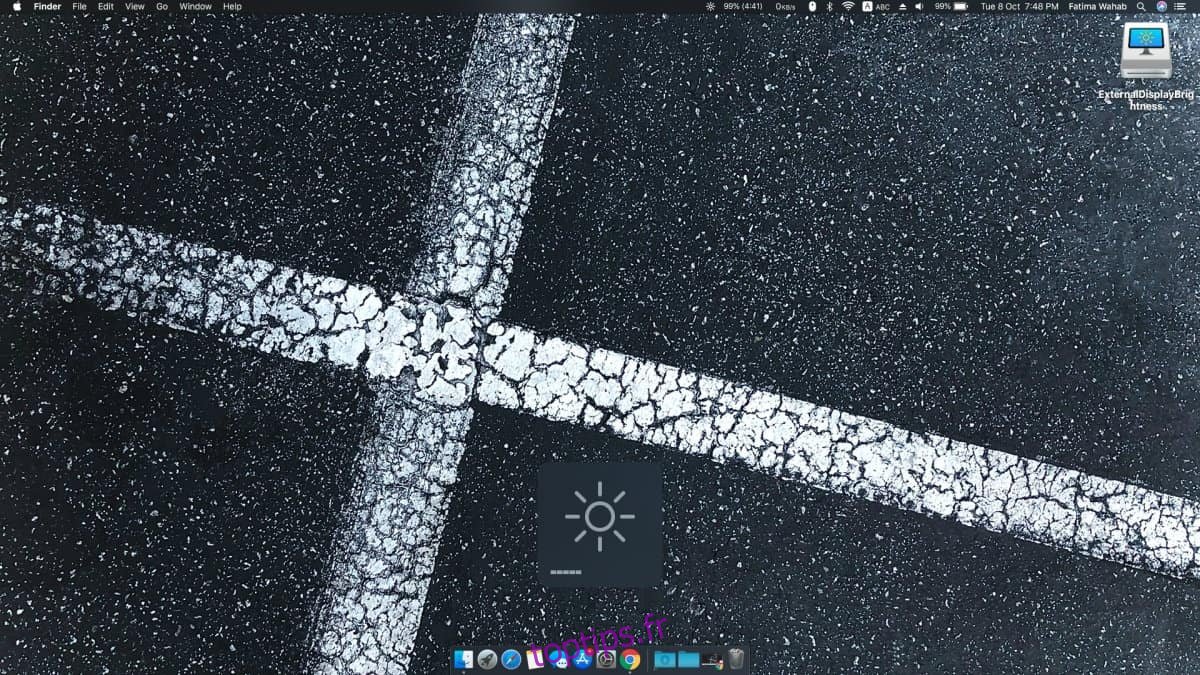
Bien que cette application soit conçue pour modifier la luminosité réelle de votre écran externe, il se peut que certains écrans ne le permettent pas. Il s’agit alors d’une limitation imposée par le fabricant de l’écran, et non d’un défaut de l’application. Dans ce cas, vous ne pourrez rien faire, à moins d’acquérir un nouvel écran.
ExternalDisplayBrightness est conçue pour fonctionner avec un seul écran externe. Si vous avez plusieurs moniteurs externes, la luminosité du second ne sera pas affectée. De plus, cette application ne modifiera pas la luminosité de l’écran interne de votre MacBook. Il est important de noter que cette application utilise les touches de fonction. Sur un MacBook ou un clavier Apple, la fonction principale de ces touches est souvent d’ajuster la luminosité, la lecture multimédia, le volume, etc. Pour modifier la luminosité avec ExternalDisplayBrightness, vous devrez donc maintenir la touche Fn de votre clavier enfoncée avant d’appuyer sur la touche de fonction que vous avez définie dans les préférences de l’application.
Pour arrêter l’application, ouvrez le Moniteur d’activité et localisez-la. Pour modifier les raccourcis clavier que vous avez définis, relancez simplement l’application. Il n’est pas nécessaire de la quitter au préalable si vous souhaitez modifier les touches de contrôle de la luminosité.